Yammerの通知をデスクトップに表示させる方法

Yammer®を常に開いていないと、新たに記事が投稿されたり、プライベートメッセージが来ても通知が来ないので気付かないですよね…。ですが、Yammerを開いていなくてもデスクトップに通知してくれるアプリケーションがあるんです!
今回はそのアプリケーション「Windows Desktop Notifier」について解説していきます。
Windows Desktop Notifierとは?
先ほども記述した通り、Yammerの通知をデスクトップに表示させることができるアプリケーションです。他にも通知を表示する対象の種類を変更したり、デスクトップの通知からWebへの移動をするといった機能もあります。
実際に使用してみよう
まずアプリをインストールします。
▼左側のメニューバーの中にある「…」から「アプリ」を選択します。
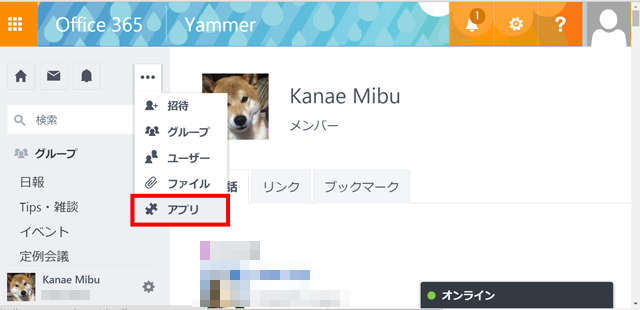
▼アプリケーションの一覧が表示されますので、その中から「Windows Desktop Notifier」の「詳細はこちら」というタブを選択します。(画像では開くとなっている部分です。)
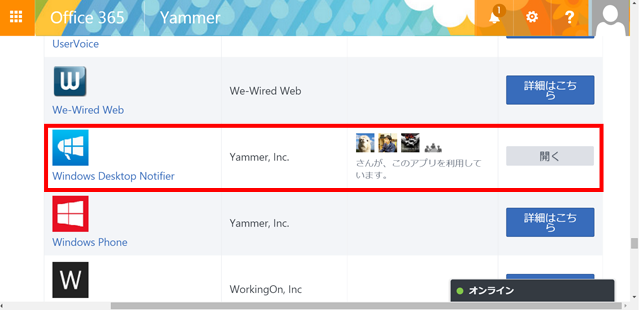
新しくウィンドウが開きましたら、さっそく「今すぐダウンロード」をクリックしましょう!
▼インストールが完了すると以下のようなウィンドウが開きますので、Yammerにログインする際のIDとパスワード(Office365のアカウント)を入力します。
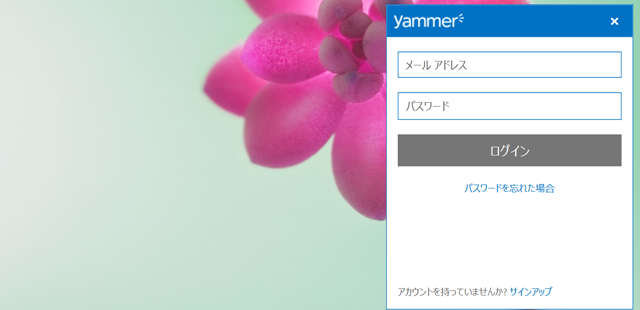
▼ログインが完了するとデスクトップにアイコンが追加され、以下のようなウィンドウが表示されます!この画面から通知の設定やWebページへの移動ができます。
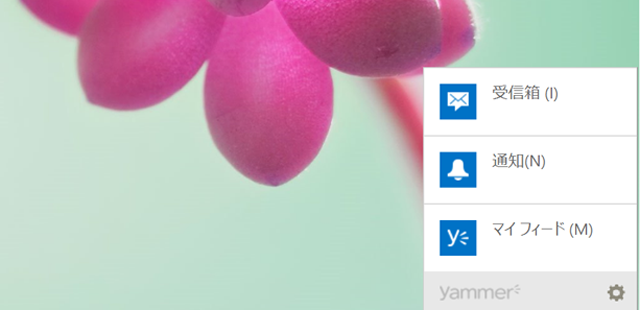
通知の設定は、通知を表示する対象を以下から選択することができます。
- 受信場箱のスレッド
- Yammerの通知
- 会社全体のスレッド
- マイグループのスレッド
各項目ごとに通知のオン/オフが設定できます。
▼Yammerを開いていないような状態で通知がくると、画面右下にポップアップ通知が表示されます。ポップアップをクリックすることで、Webページに飛ぶことができるので、メッセージの返信がすぐにできます。
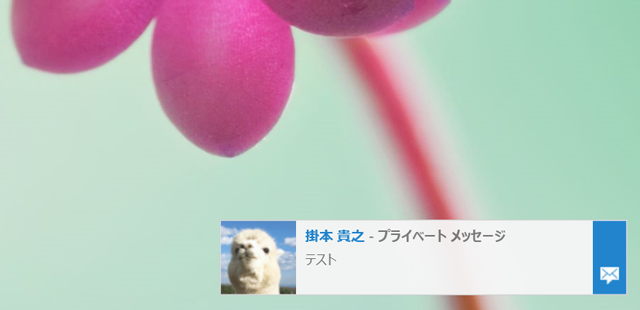
最後に
これで通知をすぐに確認することができますね!個人的にはこのアプリをインストールしてから、Yammerがより一層使いやすくなったなと感じました。
他にもいろいろなアプリケーションがあるので活用してみてください!
